
时间:2020-07-18 11:33:05 来源:www.win10xitong.com 作者:win10
你在用电脑系统办公的时候遇到了win10系统小娜搜索框变成白色如何恢复默认灰色问题吗?今天有一位网友说他遇到了,前来咨询怎么解决。见过win10系统小娜搜索框变成白色如何恢复默认灰色这样问题的用户其实不是很多,也就没有相关的解决经验。那我们可不可以自己独立解决呢?我们可以按照这个流程:1、首先,新建记事本,将下面代码复制进去:2、然后,在文本文档上点击关闭,在选择保存就这个难题很容易的解决啦。下面我们用图文来详细的说一下win10系统小娜搜索框变成白色如何恢复默认灰色的操作介绍。
1、首先,新建记事本,将下面代码复制进去:
Windows Registry Editor Version 5.00
[HKEY_CURRENT_USER\Software\Microsoft\Windows\CurrentVersion\Search\Flighting\0]
"UILanguage"="zh-Hans-CN"
[HKEY_CURRENT_USER\Software\Microsoft\Windows\CurrentVersion\Search\Flighting\0\CloudAgent_GlobalShell]
"Value"=dword:00000000
[HKEY_CURRENT_USER\Software\Microsoft\Windows\CurrentVersion\Search\Flighting\0\CloudAgent_LaunchApplication]
"Value"=dword:00000000
[HKEY_CURRENT_USER\Software\Microsoft\Windows\CurrentVersion\Search\Flighting\0\CloudAgent_Settings]
"Value"=dword:00000000
[HKEY_CURRENT_USER\Software\Microsoft\Windows\CurrentVersion\Search\Flighting\0\CloudAgent_ShareFile]
"Value"=dword:00000001
[HKEY_CURRENT_USER\Software\Microsoft\Windows\CurrentVersion\Search\Flighting\0\CloudMusic]
"Value"=dword:00000001
[HKEY_CURRENT_USER\Software\Microsoft\Windows\CurrentVersion\Search\Flighting\0\DeviceManagementEnabled]
"Value"=dword:00000000
[HKEY_CURRENT_USER\Software\Microsoft\Windows\CurrentVersion\Search\Flighting\0\ProactivePrefetchIntervalMinutes]
"Value"=dword:000002d0
[HKEY_CURRENT_USER\Software\Microsoft\Windows\CurrentVersion\Search\Flighting\0\PWILOActivityUploadEnabled]
"Value"=dword:00000000
[HKEY_CURRENT_USER\Software\Microsoft\Windows\CurrentVersion\Search\Flighting\0\SearchBoxAutoSuggestedForegroundColor]
"Value"=dword:ff999999
[HKEY_CURRENT_USER\Software\Microsoft\Windows\CurrentVersion\Search\Flighting\0\SearchBoxBorderColor]
"Value"=dword:bbffffff
[HKEY_CURRENT_USER\Software\Microsoft\Windows\CurrentVersion\Search\Flighting\0\SearchBoxBorderColorInDarkMode]
"Value"=dword:bbffffff
[HKEY_CURRENT_USER\Software\Microsoft\Windows\CurrentVersion\Search\Flighting\0\SearchBoxBorderColorShouldMatchTaskbar]
"Value"=dword:00000000
[HKEY_CURRENT_USER\Software\Microsoft\Windows\CurrentVersion\Search\Flighting\0\SearchBoxBorderColorShouldMatchTaskbarInDarkMode]
"Value"=dword:00000000
[HKEY_CURRENT_USER\Software\Microsoft\Windows\CurrentVersion\Search\Flighting\0\SearchBoxBorderOnlyAtRest]
"Value"=dword:00000001
[HKEY_CURRENT_USER\Software\Microsoft\Windows\CurrentVersion\Search\Flighting\0\SearchBoxBorderOnlyAtRestInDarkMode]
"Value"=dword:00000001
[HKEY_CURRENT_USER\Software\Microsoft\Windows\CurrentVersion\Search\Flighting\0\SearchBoxBorderOnlyOnTop]
"Value"=dword:00000001
[HKEY_CURRENT_USER\Software\Microsoft\Windows\CurrentVersion\Search\Flighting\0\SearchBoxBorderOnlyOnTopInDarkMode]
"Value"=dword:00000001
[HKEY_CURRENT_USER\Software\Microsoft\Windows\CurrentVersion\Search\Flighting\0\SearchBoxBorderThickness]
"Value"=dword:00000000
[HKEY_CURRENT_USER\Software\Microsoft\Windows\CurrentVersion\Search\Flighting\0\SearchBoxBorderThicknessInDarkMode]
"Value"=dword:00000000
[HKEY_CURRENT_USER\Software\Microsoft\Windows\CurrentVersion\Search\Flighting\0\SearchBoxIbeamPointerOnHover]
"Value"=dword:00000001
[HKEY_CURRENT_USER\Software\Microsoft\Windows\CurrentVersion\Search\Flighting\0\SearchBoxText]
"Value"="在这里输入你要搜索的内容"
[HKEY_CURRENT_USER\Software\Microsoft\Windows\CurrentVersion\Search\Flighting\0\SearchBoxTransparencyBackground]
"Value"=dword:00000014
[HKEY_CURRENT_USER\Software\Microsoft\Windows\CurrentVersion\Search\Flighting\0\SearchBoxTransparencyBackgroundInDarkMode]
"Value"=dword:00000014
[HKEY_CURRENT_USER\Software\Microsoft\Windows\CurrentVersion\Search\Flighting\0\SearchBoxTransparencyForeground]
"Value"=dword:0000003c
[HKEY_CURRENT_USER\Software\Microsoft\Windows\CurrentVersion\Search\Flighting\0\SearchBoxTransparencyForegroundHighlight]
"Value"=dword:0000003c
[HKEY_CURRENT_USER\Software\Microsoft\Windows\CurrentVersion\Search\Flighting\0\SearchBoxTransparencyForegroundHighlightInDarkMode]
"Value"=dword:0000003c
[HKEY_CURRENT_USER\Software\Microsoft\Windows\CurrentVersion\Search\Flighting\0\SearchBoxTransparencyForegroundInDarkMode]
"Value"=dword:0000003c
[HKEY_CURRENT_USER\Software\Microsoft\Windows\CurrentVersion\Search\Flighting\0\SearchBoxTransparencyHighlight]
"Value"=dword:0000001e
[HKEY_CURRENT_USER\Software\Microsoft\Windows\CurrentVersion\Search\Flighting\0\SearchBoxTransparencyHighlightInDarkMode]
"Value"=dword:0000001e
[HKEY_CURRENT_USER\Software\Microsoft\Windows\CurrentVersion\Search\Flighting\0\SearchBoxTransparencyTextLight]
"Value"=dword:00000001
[HKEY_CURRENT_USER\Software\Microsoft\Windows\CurrentVersion\Search\Flighting\0\SearchBoxTransparencyTextLightHighlight]
"Value"=dword:00000001
[HKEY_CURRENT_USER\Software\Microsoft\Windows\CurrentVersion\Search\Flighting\0\SearchBoxTransparencyTextLightHighlightInDarkMode]
"Value"=dword:00000001
[HKEY_CURRENT_USER\Software\Microsoft\Windows\CurrentVersion\Search\Flighting\0\SearchBoxTransparencyTextLightInDarkMode]
"Value"=dword:00000001
[HKEY_CURRENT_USER\Software\Microsoft\Windows\CurrentVersion\Search\Flighting\0\SearchBoxUseSearchIconAtRest]
"Value"=dword:00000000
[HKEY_CURRENT_USER\Software\Microsoft\Windows\CurrentVersion\Search\Flighting\0\SearchButtonUseSearchIcon]
"Value"=dword:00000000
[HKEY_CURRENT_USER\Software\Microsoft\Windows\CurrentVersion\Search\Flighting\0\ShowSearchGlyphLeftOfSearchBox]
"Value"=dword:00000001
[HKEY_CURRENT_USER\Software\Microsoft\Windows\CurrentVersion\Search\Flighting\0\ShowSubmitButtonRightOfSearchBox]
"Value"=dword:00000000
[HKEY_CURRENT_USER\Software\Microsoft\Windows\CurrentVersion\Search\Flighting\0\WhiteSearchBox]
"Value"=dword:00000001
"Feature"="CAC01CT"
[HKEY_CURRENT_USER\Software\Microsoft\Windows\CurrentVersion\Search\Flighting\0\WhiteSearchBoxInDarkMode]
"Value"=dword:00000001
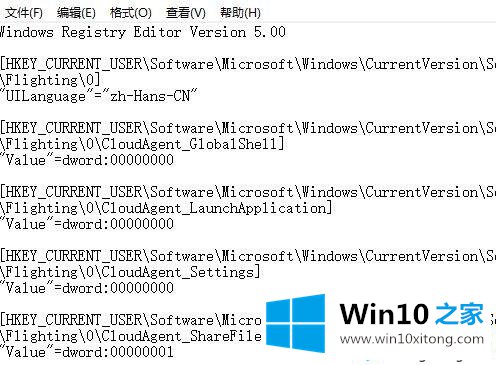
2、然后,在文本文档上点击关闭,在选择保存;

3、在将新建文本年文档.txt 修改为新建文本文档.reg,在修改完成后双击运行修改好的新建文本文档.reg导入,最后再重启计算机即可。
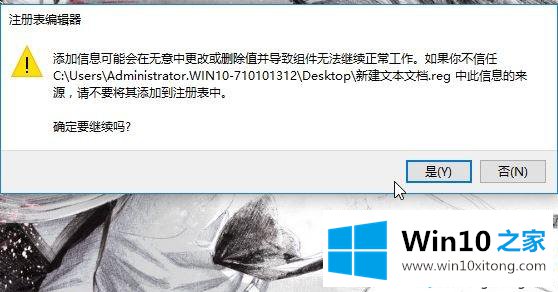
以上给大家介绍的便是win10系统小娜搜索框变成白色如何恢复默认灰色的详细步骤,大家可以参照上面的方法来操作吧。
上面的文章非常详细的讲了win10系统小娜搜索框变成白色如何恢复默认灰色的操作介绍,本期的内容就结束了,各位,我们下一次再见。